1.Tổng quan
Bài viết hướng dẫn cách lập hóa đơn điện tử điều chỉnh khi phát hiện sai sót về thông tin, giá trị hoặc các yếu tố khác trên hóa đơn điện tử đã phát hành, giúp đảm bảo tuân thủ đúng quy định pháp luật hiện hành.
Nội dung bài viết bao gồm:
- Căn cứ pháp lý, nguyên tắc điều chỉnh hóa đơn điện tử
- Hướng dẫn chi tiết cách ghi thông tin điều chỉnh cho từng trường hợp như tăng/giảm giá trị, điều chỉnh thông tin không liên quan đến tiền..
Phạm vi áp dụng: Kế toán, doanh nghiệp sử dụng hóa đơn điện tử
2. Căn cứ pháp lý
Theo Nghị định 123/2020/NĐ-CP (đã sửa đổi, bổ sung theo Nghị định 70/2025/NĐ‑CP), Thông tư số 32/2025/TT-BTC của Bộ Tài chính:
Trường hợp có sai: mã số thuế; sai sót về số tiền ghi trên hóa đơn, sai về thuế suất, tiền thuế hoặc hàng hóa ghi trên hóa đơn không đúng quy cách, chất lượng thì nếu lựa chọn lập hóa đơn điện tử điều chỉnh hóa đơn đã lập có sai sót:
- Hóa đơn điện tử điều chỉnh hóa đơn điện tử đã lập có sai sót phải có dòng chữ “Điều chỉnh cho hóa đơn Mẫu số… ký hiệu… số… ngày… tháng… năm”.
- Đối với nội dung về giá trị trên hóa đơn có sai sót thì: điều chỉnh tăng (ghi dấu dương), điều chỉnh giảm (ghi dấu âm) đúng với thực tế điều chỉnh.
3. Cách ghi thông tin điều chỉnh
3.1. Điều chỉnh tăng giá trịLưu ý: Bỏ tích chọn Tự động tính toán số liệu điều chỉnh phục vụ việc chỉ khai báo các thông tin cần điều chỉnh.
3.2. Điều chỉnh giảm giá trịLưu ý: Bỏ tích chọn Tự động tính toán số liệu điều chỉnh phục vụ việc chỉ khai báo các thông tin cần điều chỉnh.
3.3. Điều chỉnh thông tin không liên quan đến tiền
|

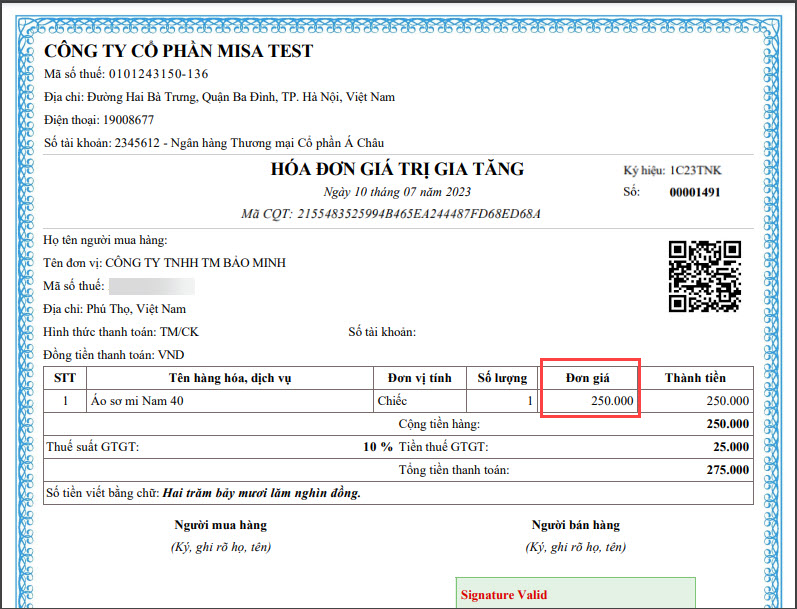
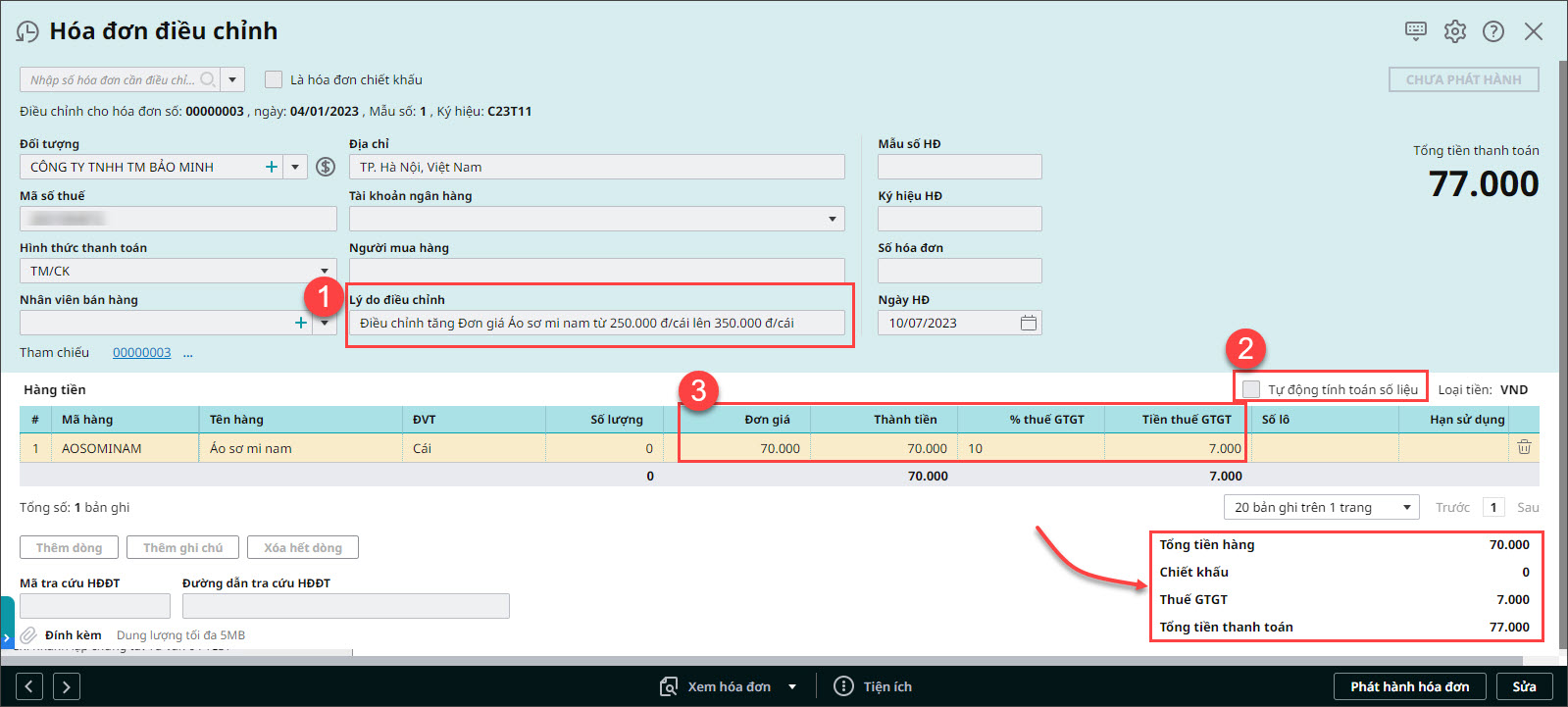
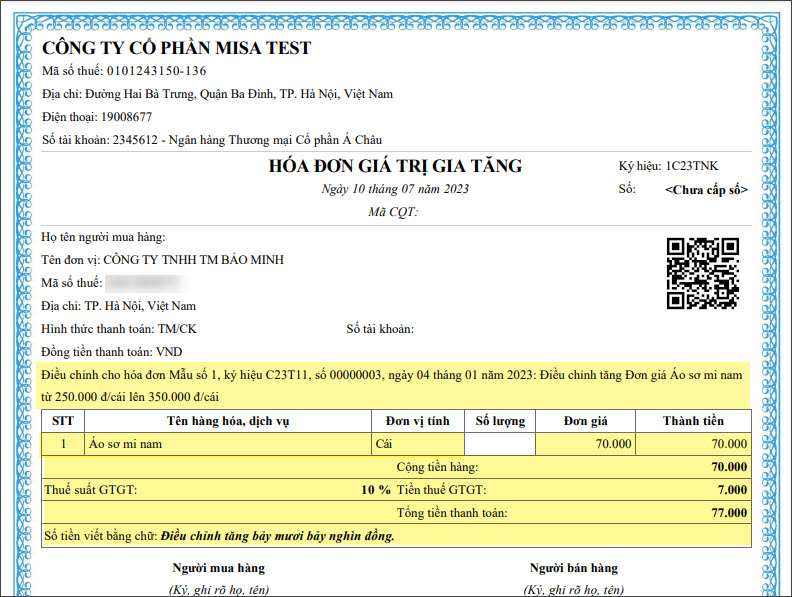
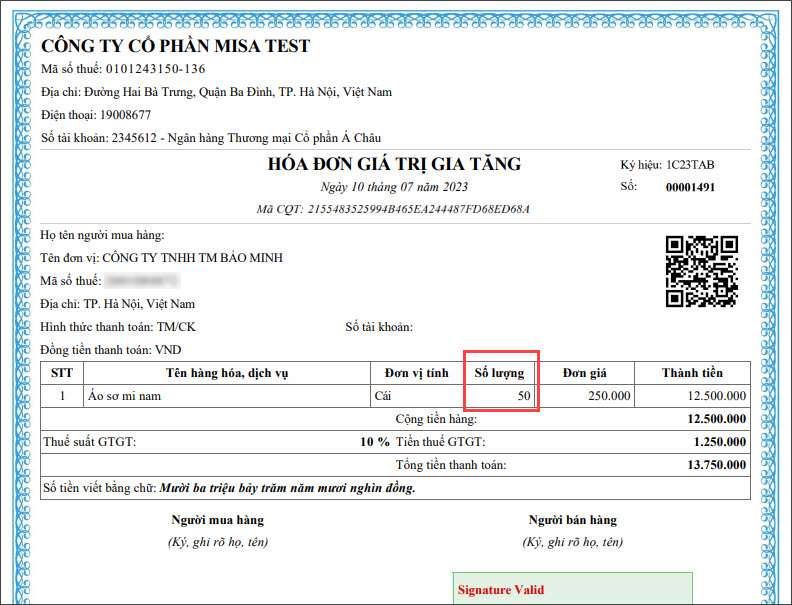
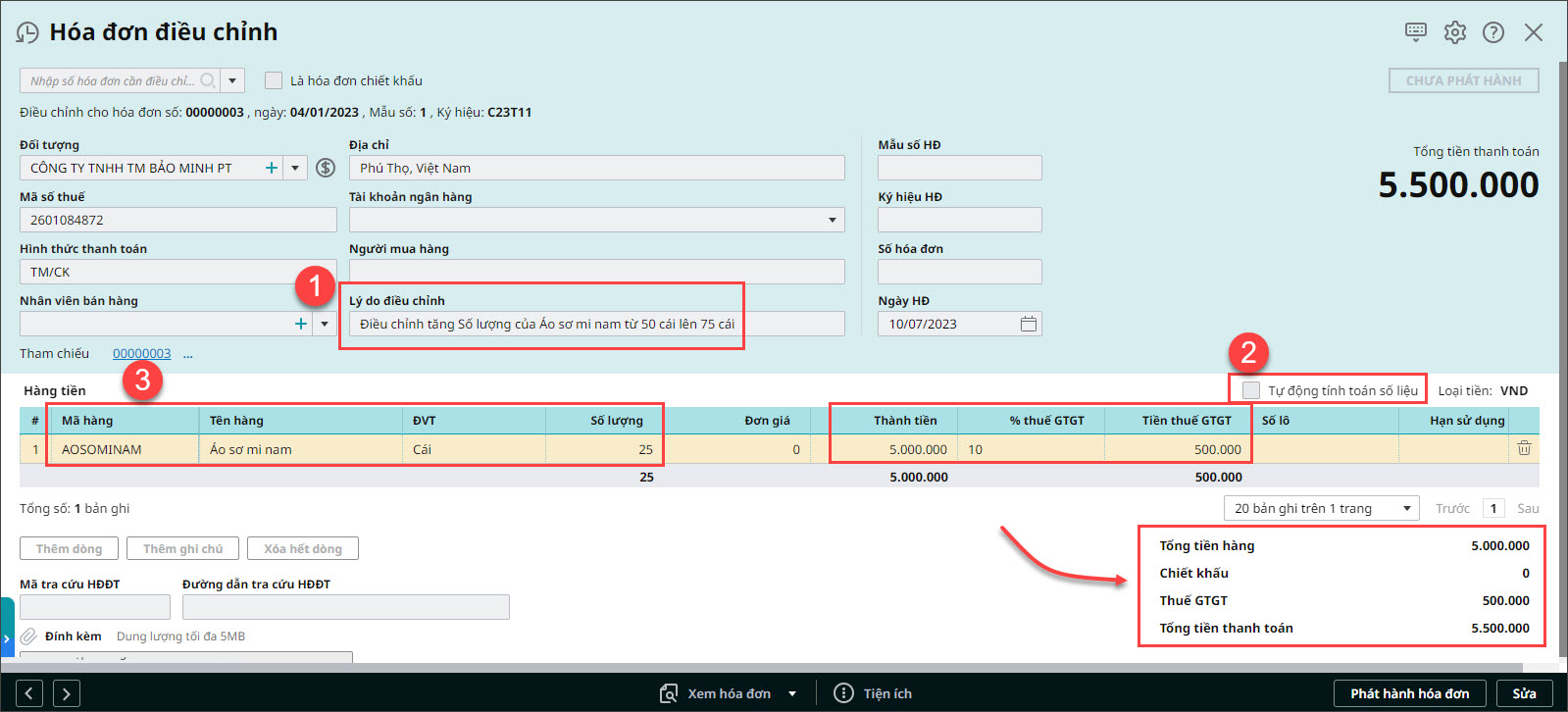
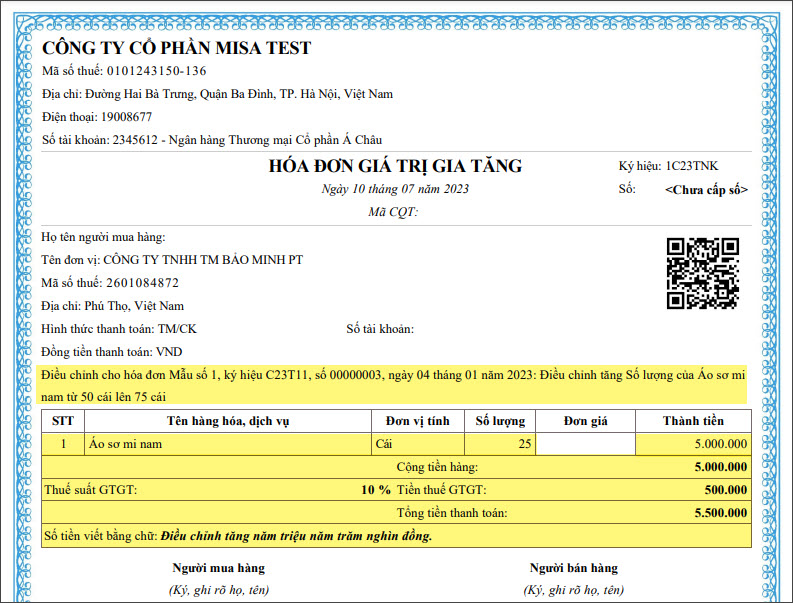
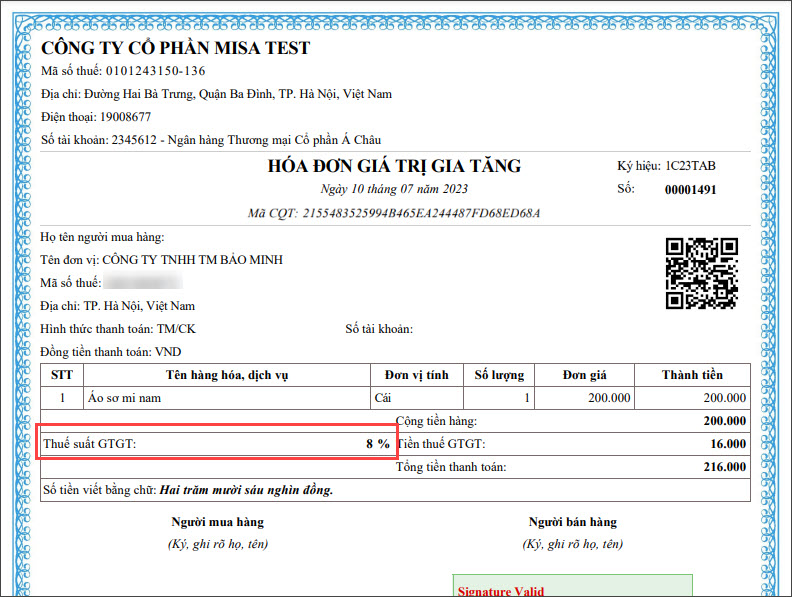
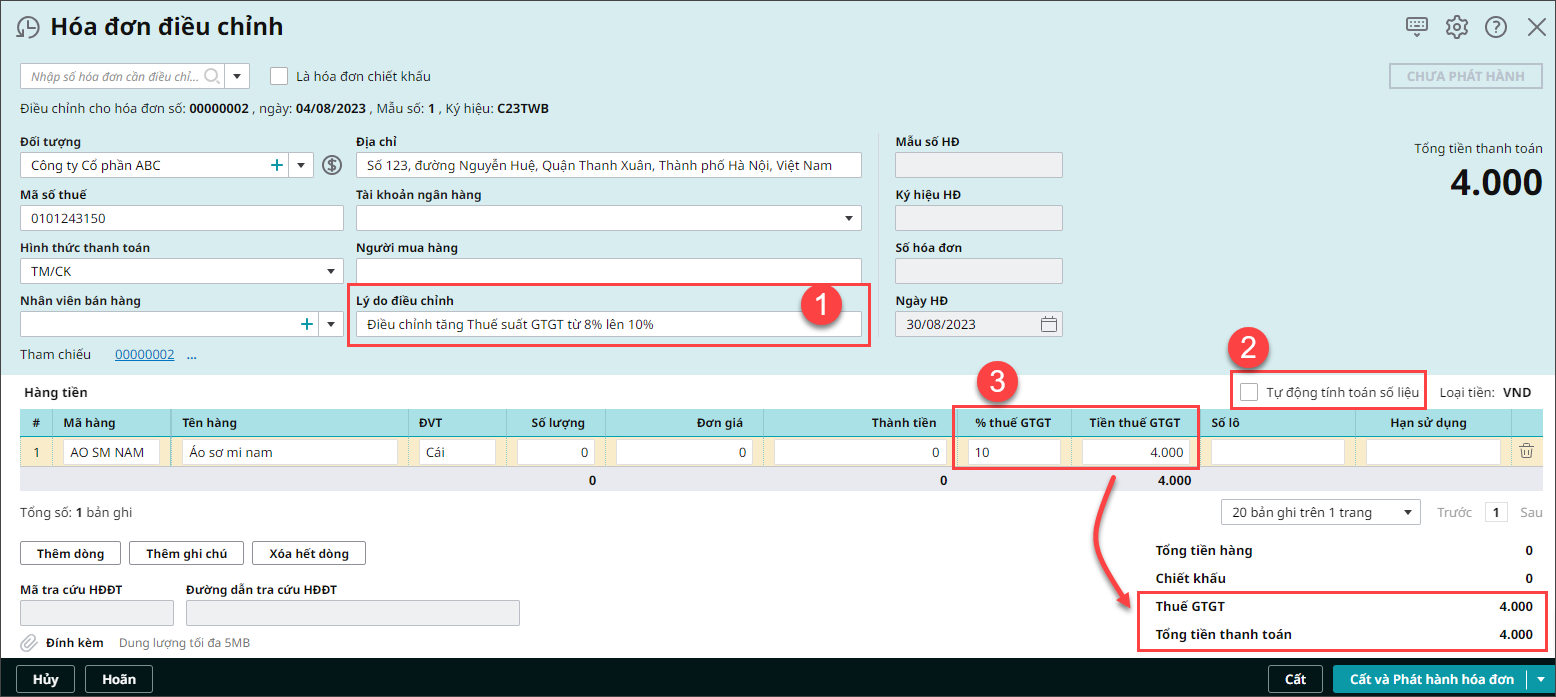
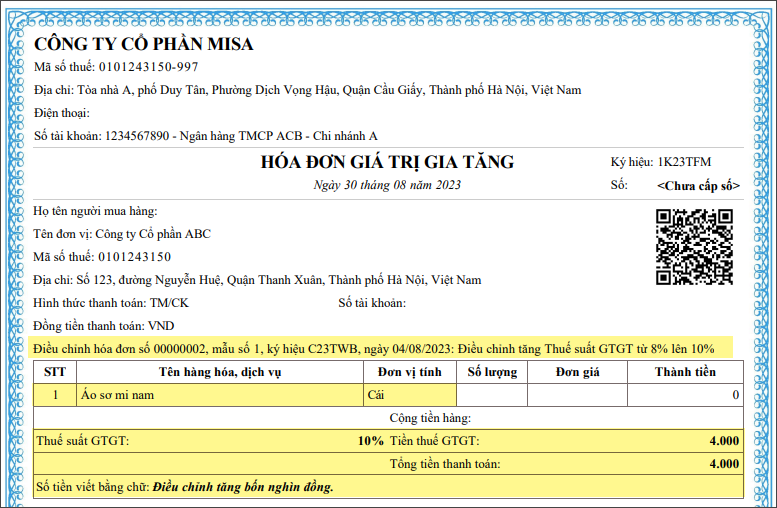
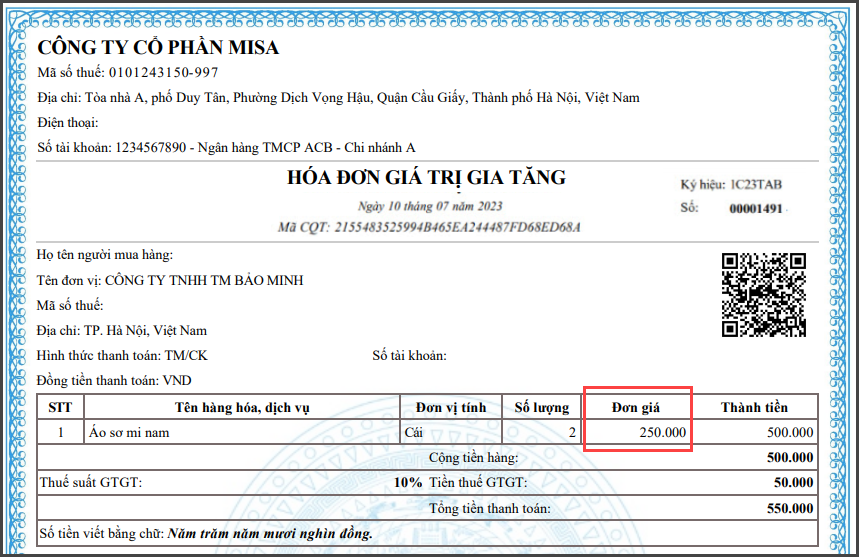
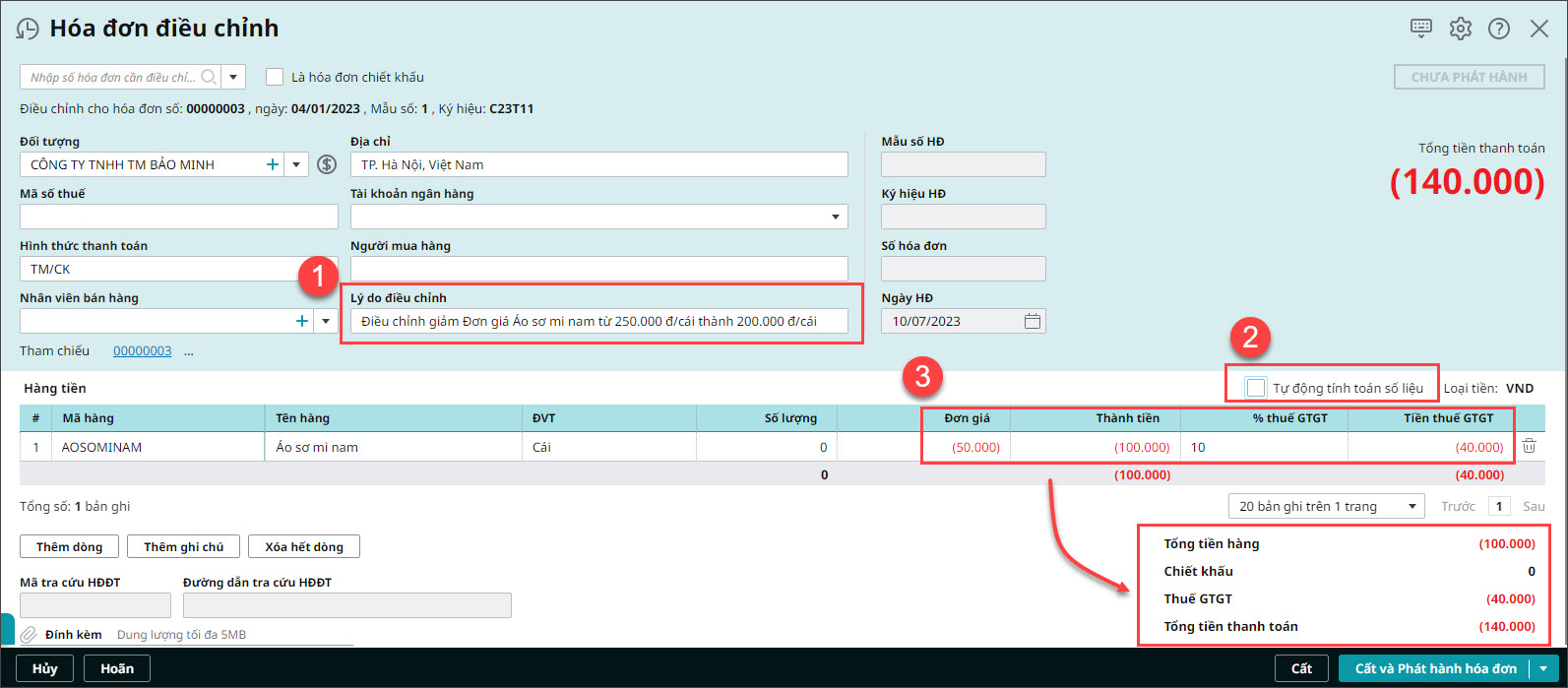
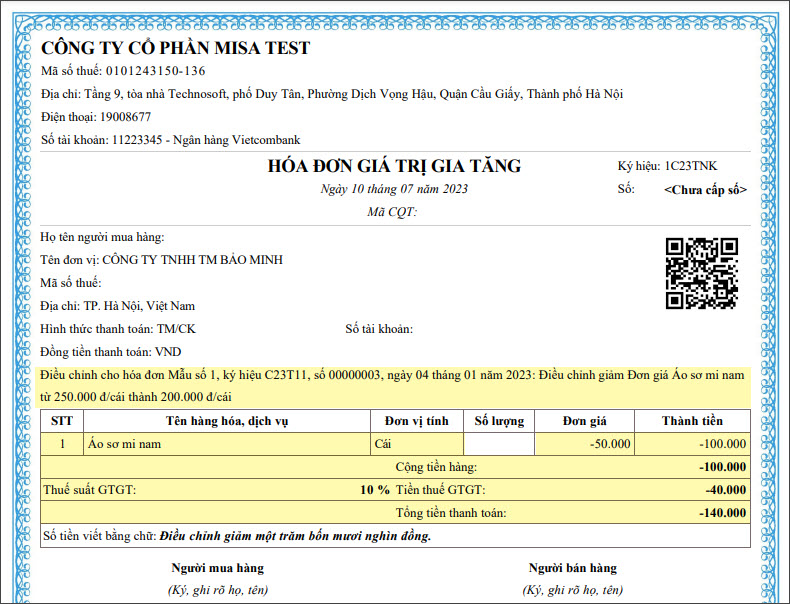
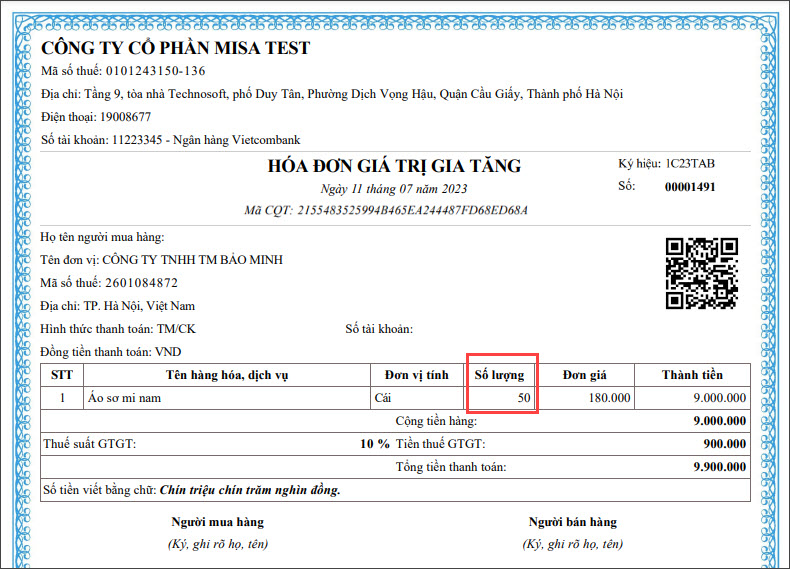
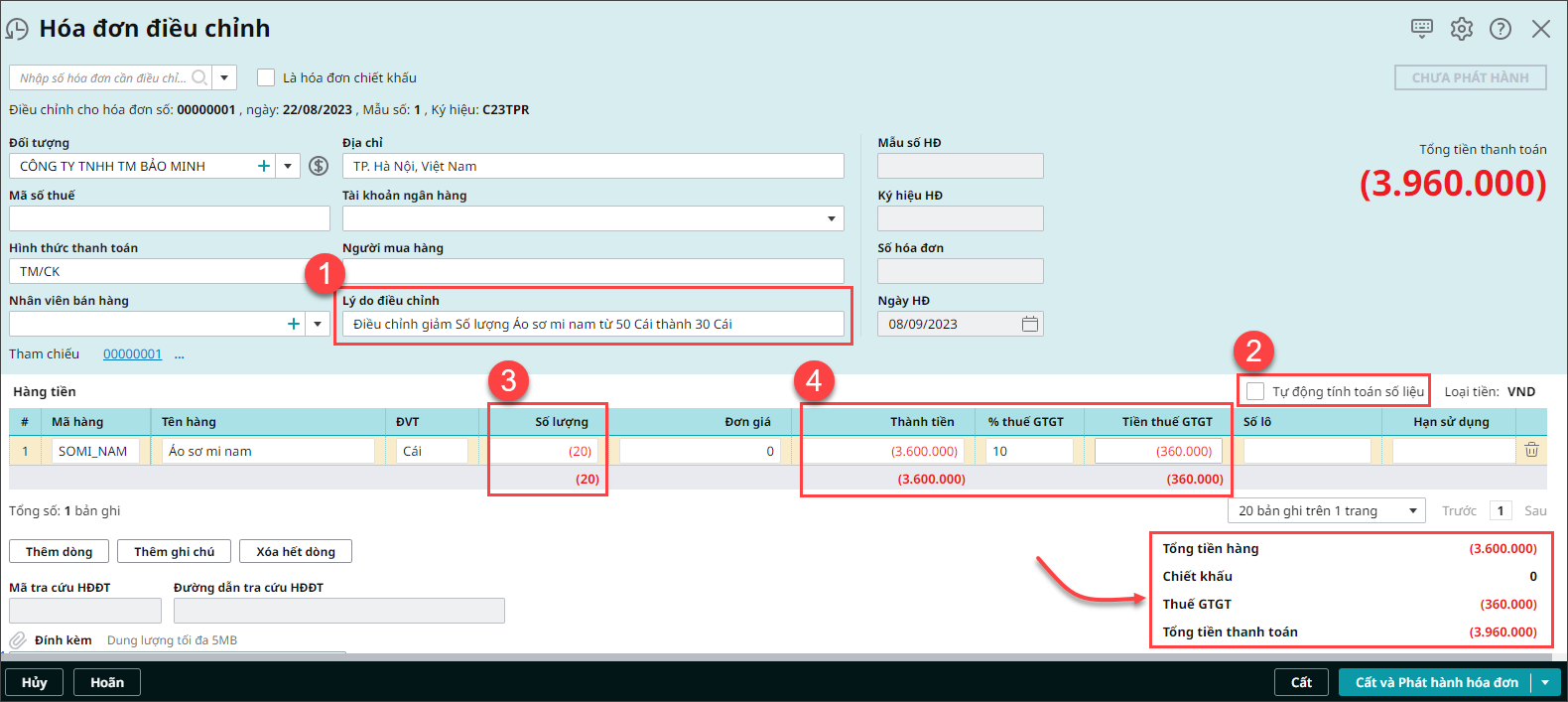
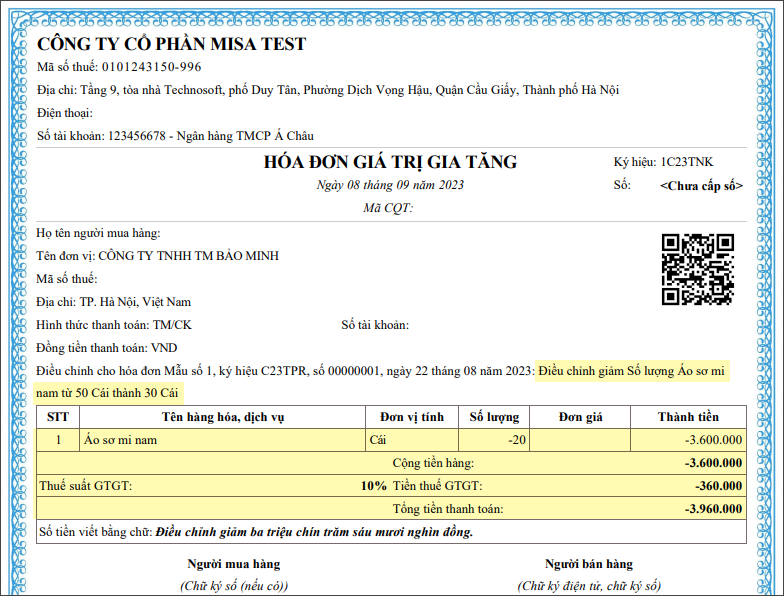
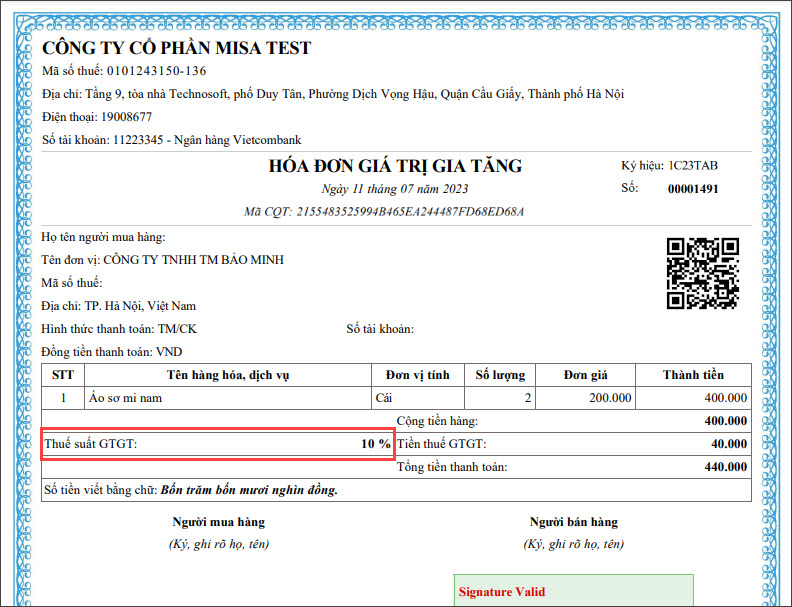
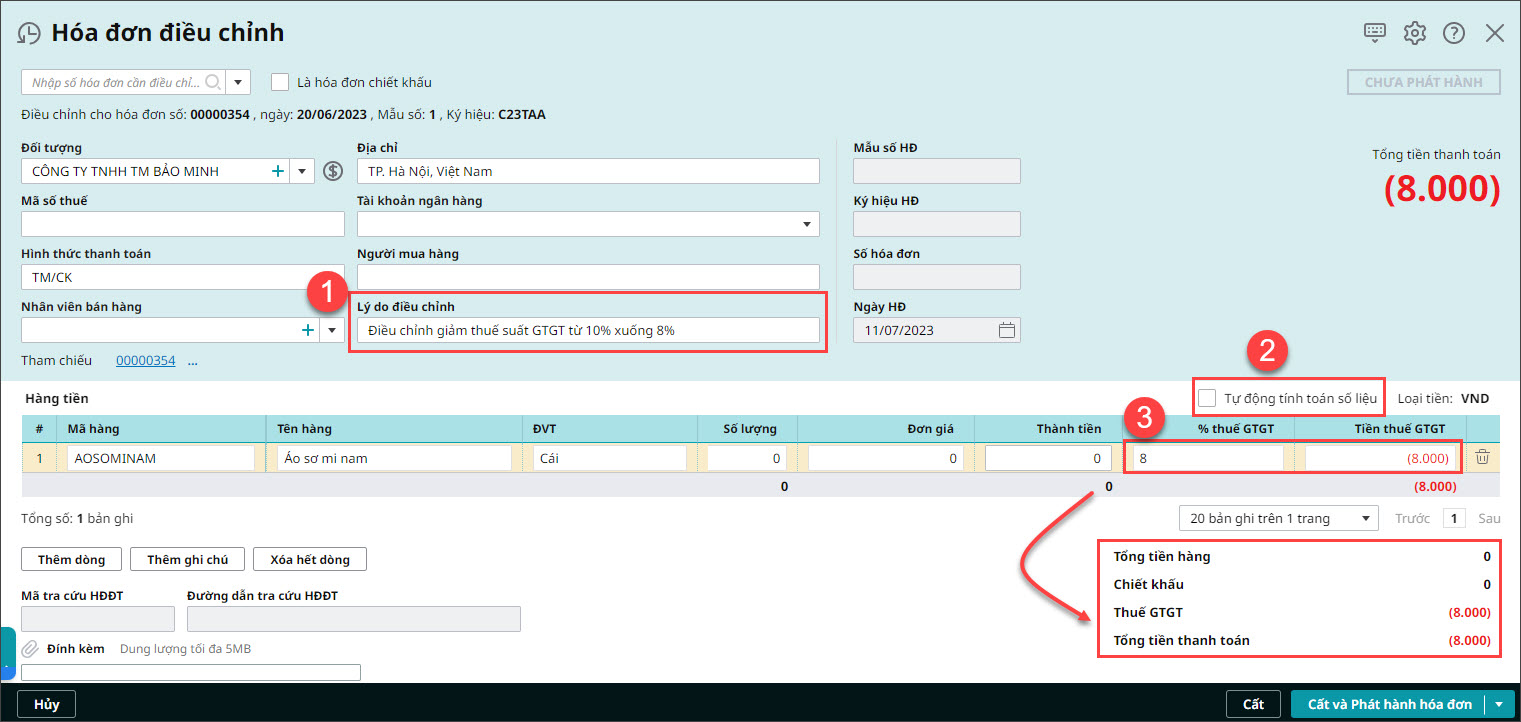
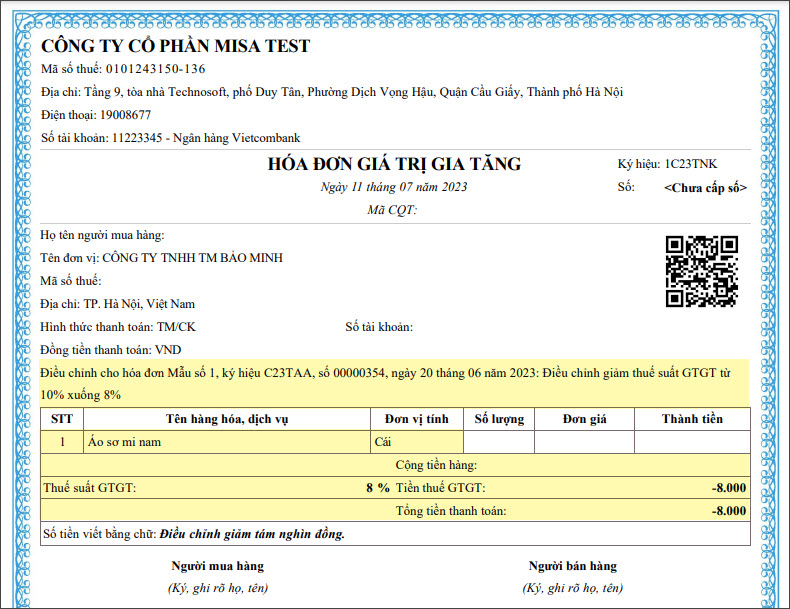
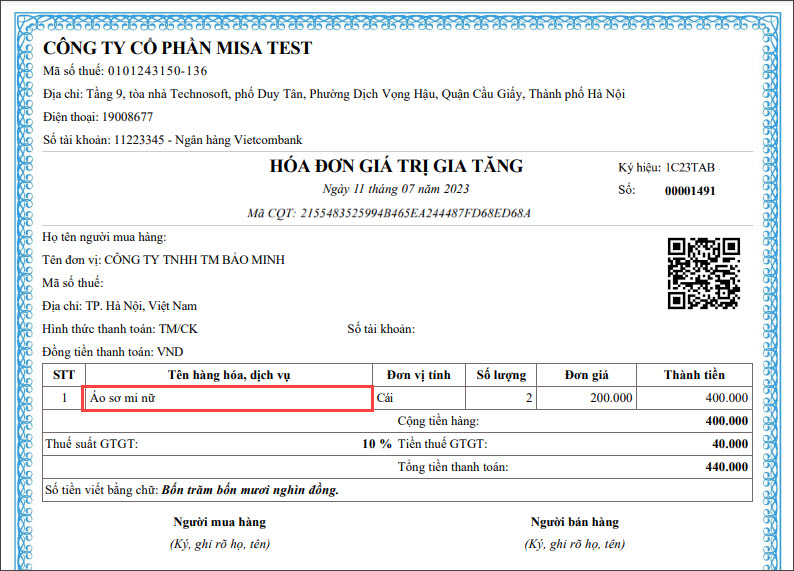
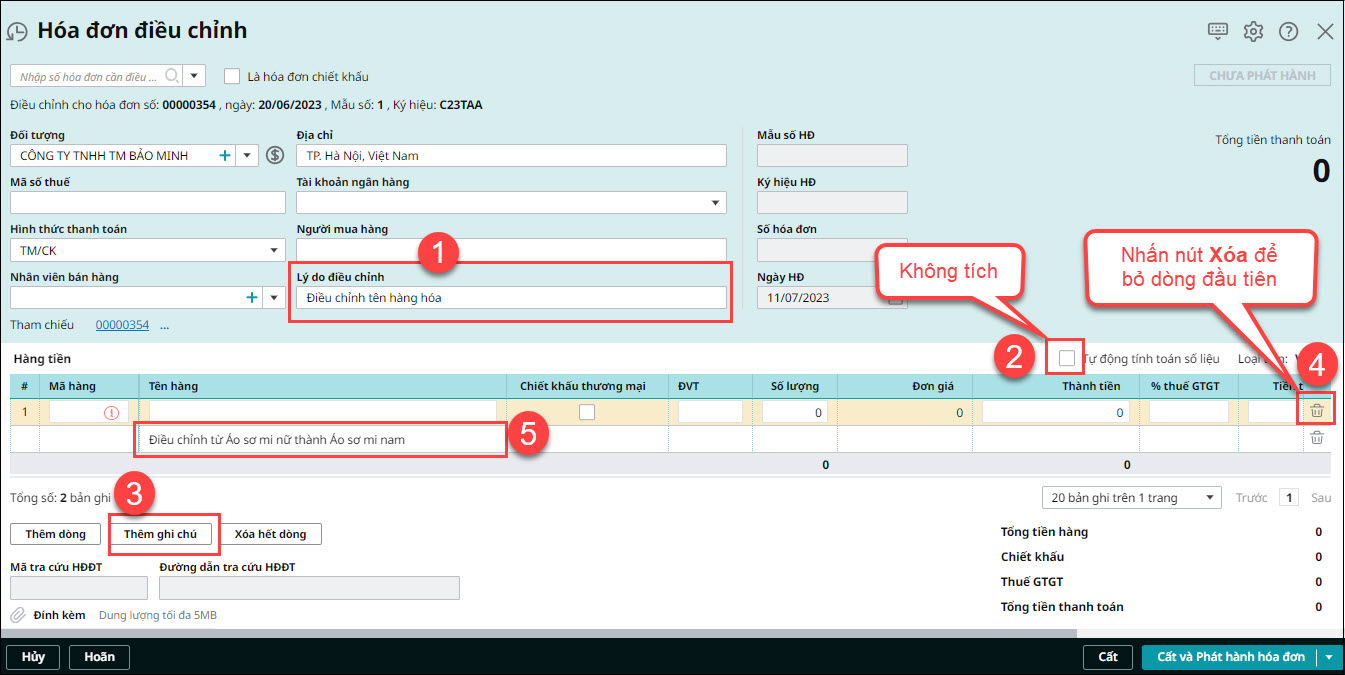
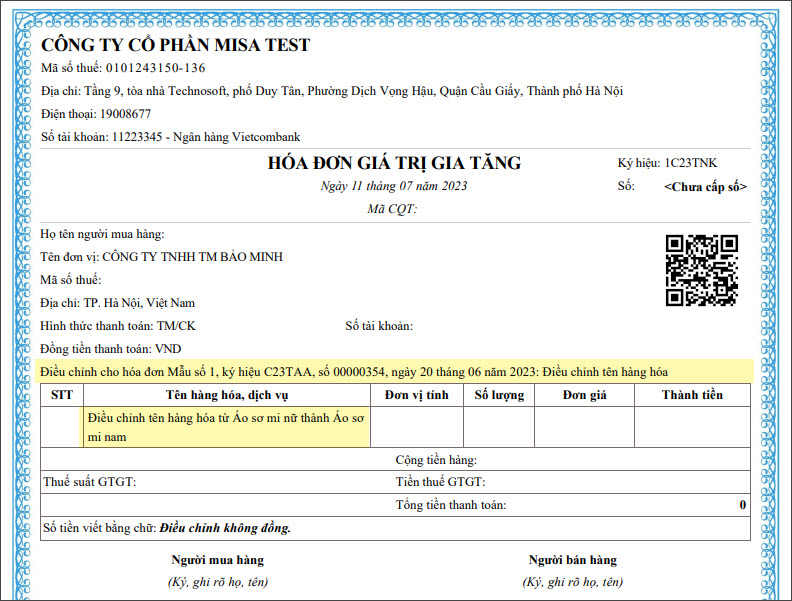
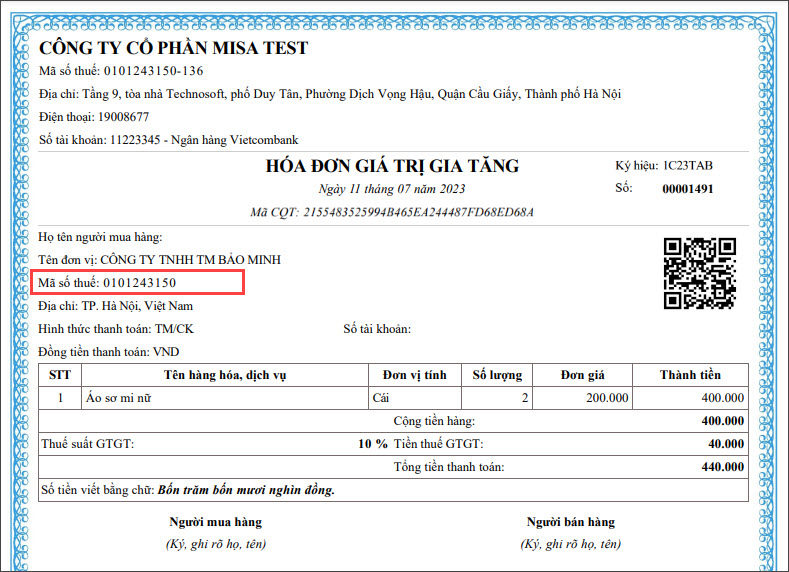
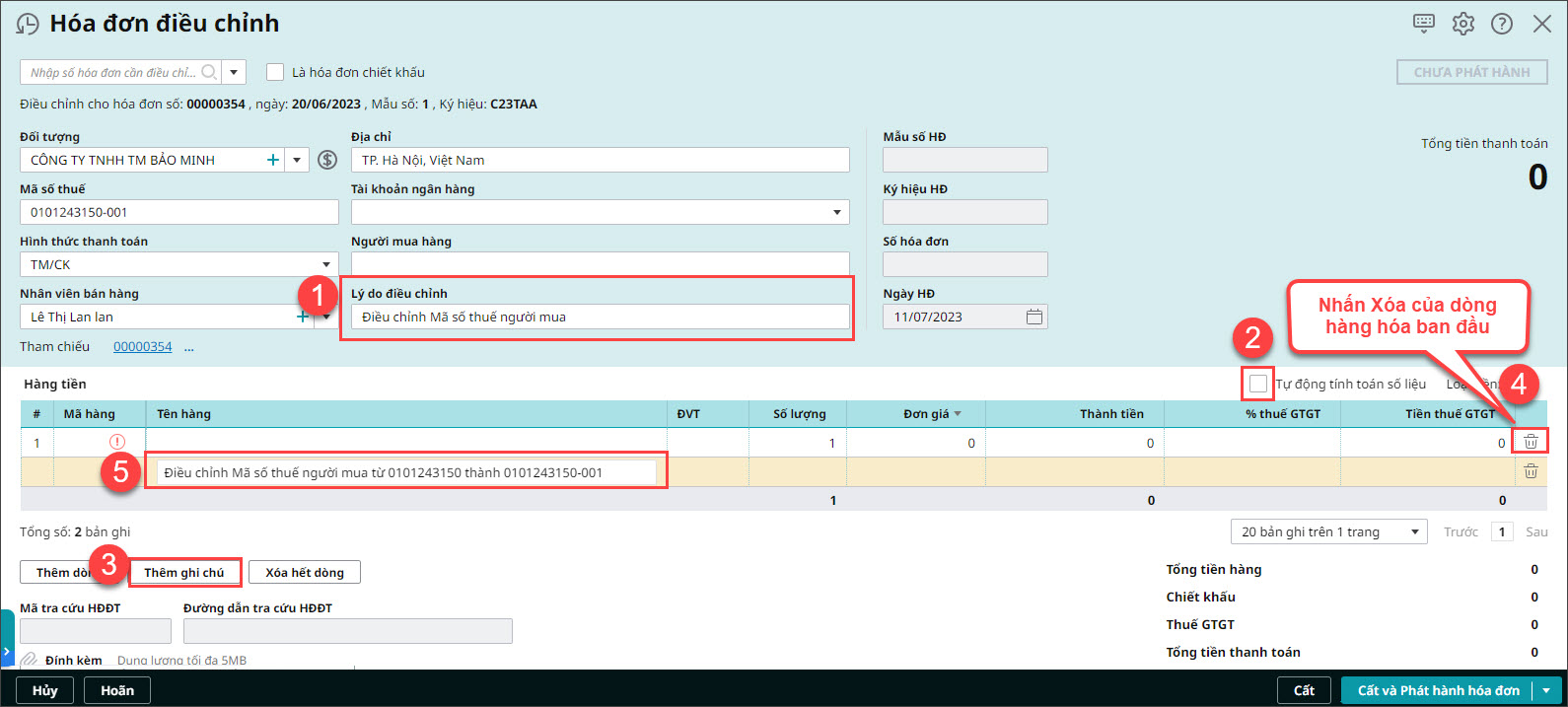
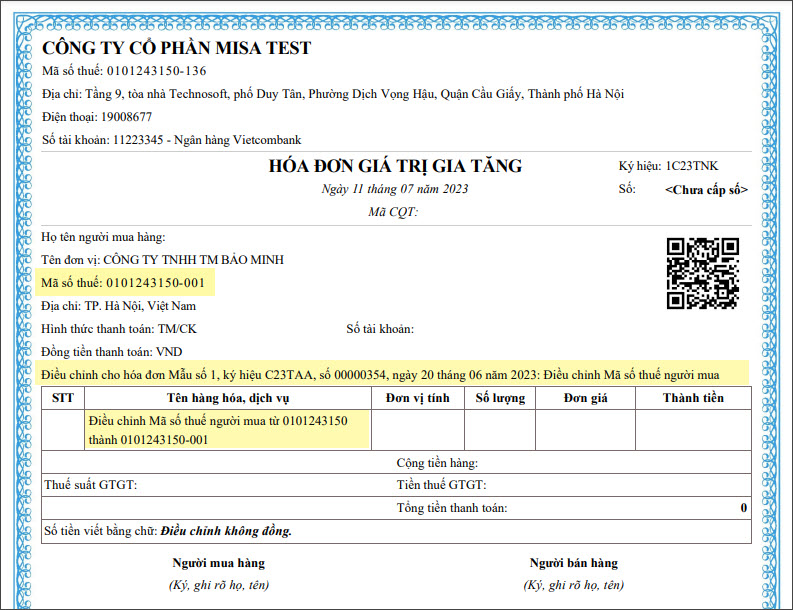
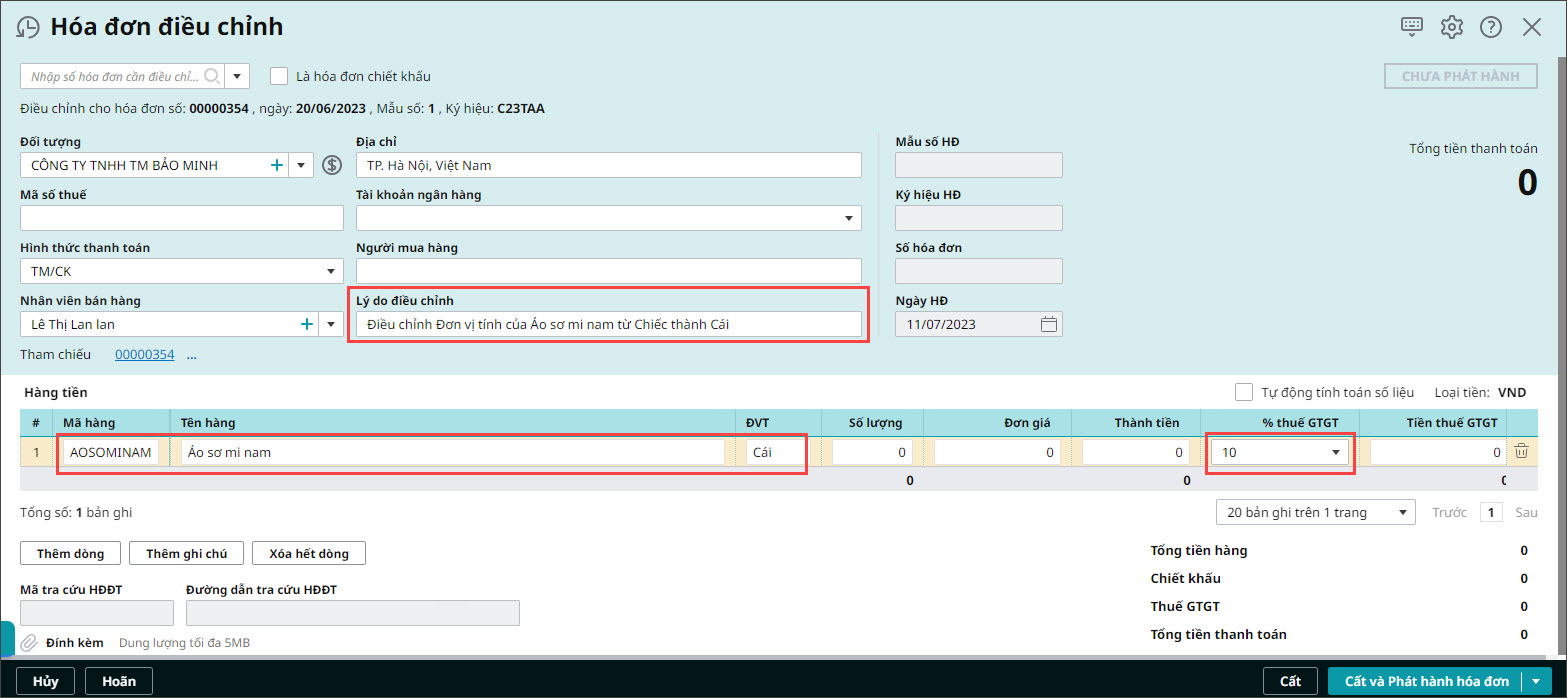
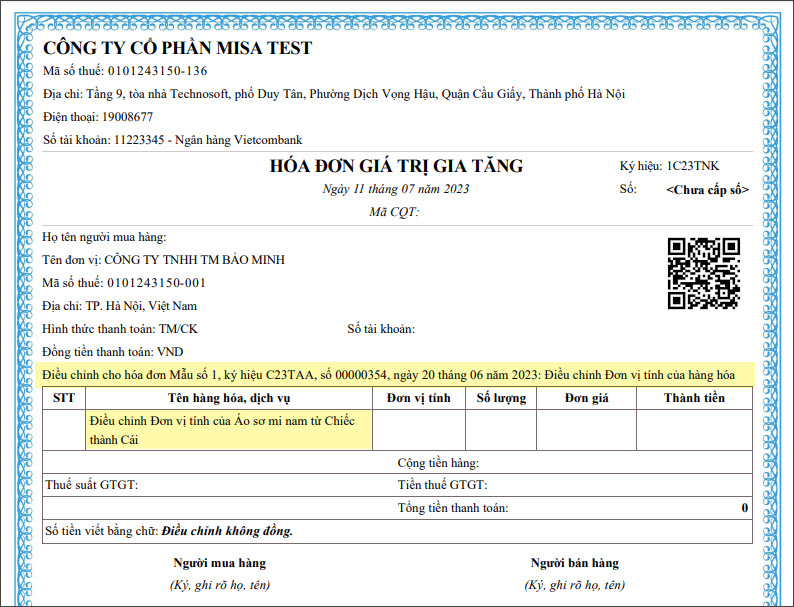
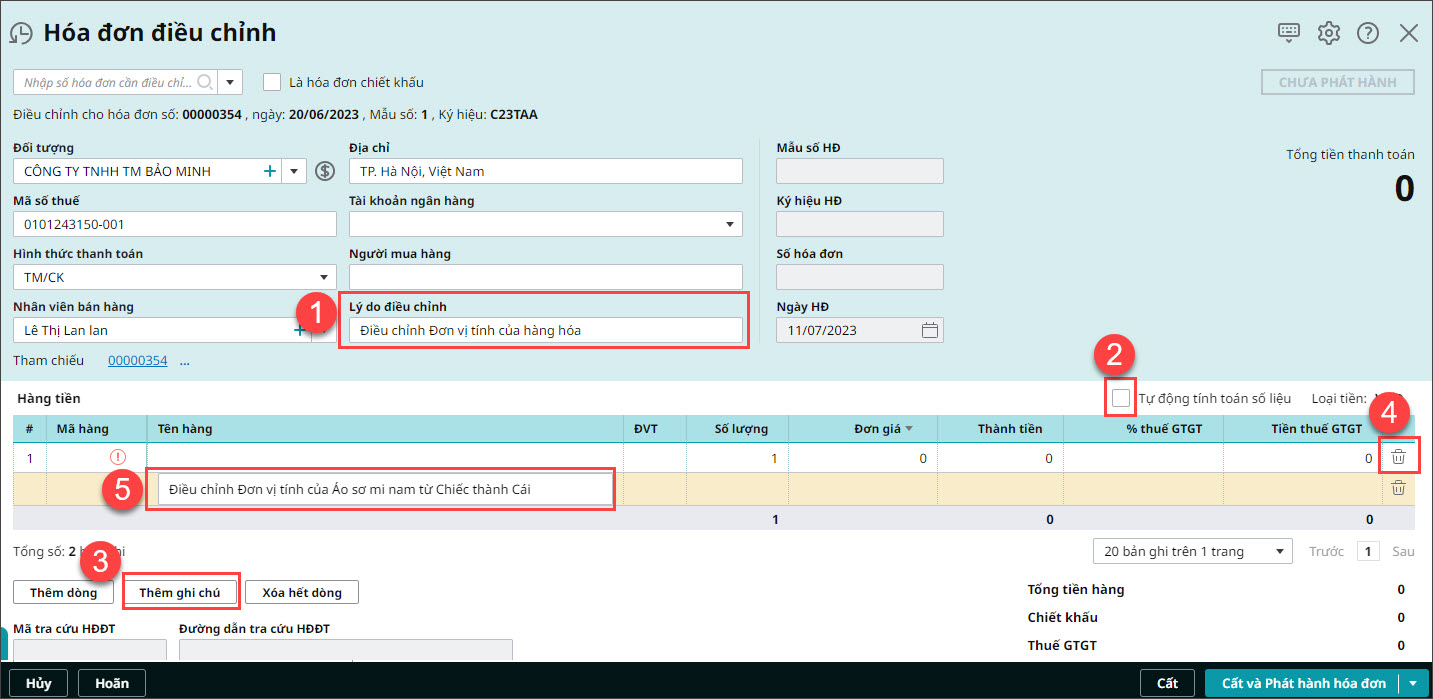
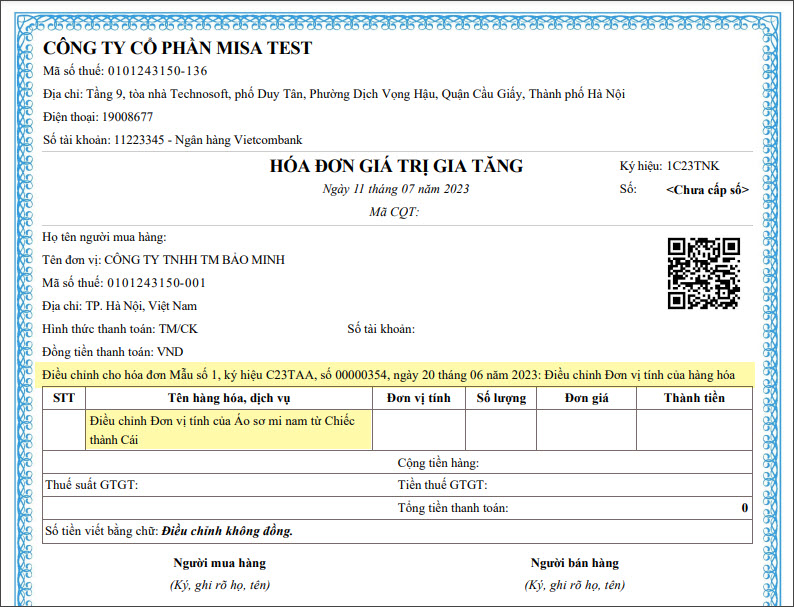







 024 3795 9595
024 3795 9595 https://www.misa.vn/
https://www.misa.vn/




